这篇非常有意思的教程翻译自国外,教程灵感来自新版电影《爱丽丝梦游仙境》红衣女王的角色,她有个大脑袋,小身体。其制作方法很简单,作者主要运用液化工具来达到这种的夸张的效果。下面就和小虎一起来学习这篇教程吧!
最终完成效果图:

步骤1、在网上下载“两个相斗和大叫的新娘”,或者其他类似的图片。

使用图层蒙板工具将新娘抠取出来。抠取的方法有很多种,这里就不详细介绍了。

步骤2、剪出新娘头部并粘贴到一个独立图层。隐藏新娘头部。执行:编辑>自由变换缩小身体。

步骤3、取消隐藏新娘头部,大致放置在脖子周围,如下所示。

步骤4、在新娘下面新建图层,添加粉红色背景。头部图层不透明度改为50%。重叠头部到身体上,如下所示。

步骤5、选择头部图层,执行:滤镜>液化。使用向前变形工具,设置如屏幕截图所示,推动头部图层上颈部区域以驳接身体脖子部分。可能需要尝试几次得到较好效果。使用用橡皮擦工具擦除不必要区域。
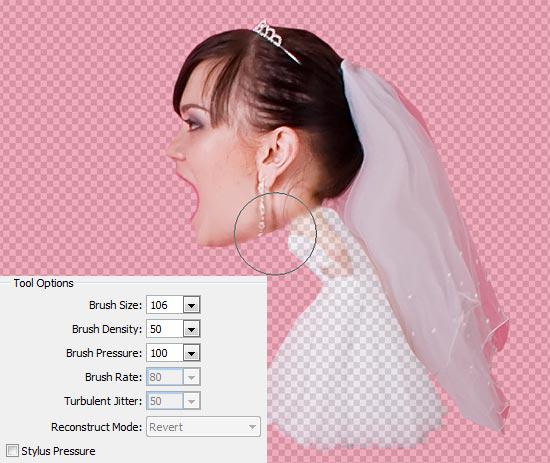
步骤6、重复相同步骤得到左边新娘图像。所以会看到两个有趣的在争吵的大脑袋新娘。

步骤7、从网上下载“城堡和公园”。新建一个大小为1000×600像素文档。放置城堡图像图层至两新娘下。

步骤8、选择城堡图层,进入快速蒙版模式。使用径向渐变工具,前景颜色设置为黑色和背景色为白色,使径向蒙版开始在文档中心周围运作。

步骤9、退出快速蒙版模式,得到一个圆形选区。使用该选区,执行:滤镜>模糊>镜头模糊。按如下所示设置并单击OK。
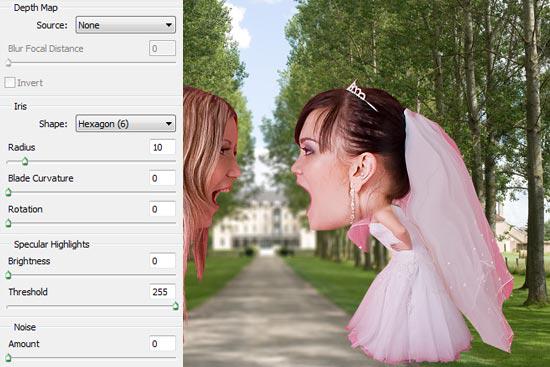
、
步骤10、从网上下载婚车图片。

提取汽车,缩小其大小,并让它开向城堡。

步骤11、执行:滤镜>模糊>高斯模糊。设置半径为6像素并单击OK。

步骤12、在新娘和汽车下新建图层。重命名该新图层为“投影”。使用画笔工具(软圆的),不透明度70%,大小60像素,在新娘和汽车下绘制一些投影。

步骤13、在所有图层上创建色相/饱和度调整图层。检查使用,设置如下面屏幕截图所示。现在将所有这些图层组成一组文件夹。重命名这组文件夹“婚纱照片”。
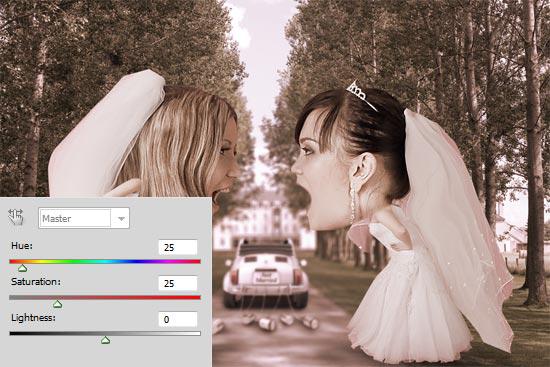
步骤14、从网上下载“旧墙空白相框”图片。

调整“结婚照片”组,并放置进空白相框内。

步骤15、在“结婚照片”组上新建图层,重命名为“表面发光”。在相框空白处选出选区,并使用白色填充。
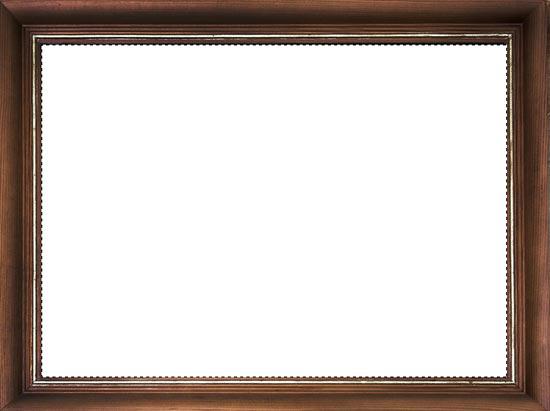
步骤16、使用大型橡皮擦工具(软圆的),大小约500像素。删除左侧“表面发光图层部分, 只留下右侧一些强光。

步骤17、从网上下载一张“郁闷的男人”图片

提取男士的身体,如下所示。相同步骤处理头部, 得到两个独立图层。

步骤18、把男人的头部和身体组合,比例如图所示。执行:编辑>自由变换,稍微向左旋转头部。

步骤19、在男人头部和身体间创建图层。在脖子周围绘制投影。重复步骤在新图层身体下面边界投影。

最终完成效果图:

总结:这个完成的作品是不是很有趣呢?大家也可以自己找一些素材进行创作!希望本教程能对你有所帮助。感谢阅读!


